Barangkali dalam kasus tertentu, data yang anda miliki ingin terlindungi dari tangan-tangan jahil yang tidak berhak, atau juga saat anda ingin mengirimkan data kepada orang lain dalam bentuk flash disk, atau perangkat removable lainnya, pastinya anda ingin supaya data tersebut aman. Andai kata data tersebut jatuh ke tangan yang salah, maka anda ingin data tersebut tidak dapat dibaca. Untuk itulah saya ketengahkan artikel Enkripsi Data menggunakan TrueEncrypt.
Apa manfaat TrueEncrypt buat anda? Pastinya data anda akan aman, karena data anda akan di enkripsi dengan metode-metode enkripsi terkini, dan juga saat anda mengakses data yang dilindungi oleh TrueEncrypt, sebenarnya anda mengakses data “virtual”, bukan data atau file yang sebenarnya. Dengan demikian, file asli terlindungi dari kerusakan. Bisa karena kerusakan karena tangan-tangan jahiliyah, atau karena virus.
Baik, langsung saja kita menuju contoh kasus, membuat file pada flash disk ter enkripsi menggunakan TrueEncrypt dengan metode FILE CONTAINER, yaitu file tunggal terenkripsi yang menyimpan semua file anda, dan file anda diakses melalui virtual drive!
1. Download TrueEncrypt dan instal seperti biasa.
2. Jalankan TrueEncrypt. Klik Tools-Traveler Disk Setup.
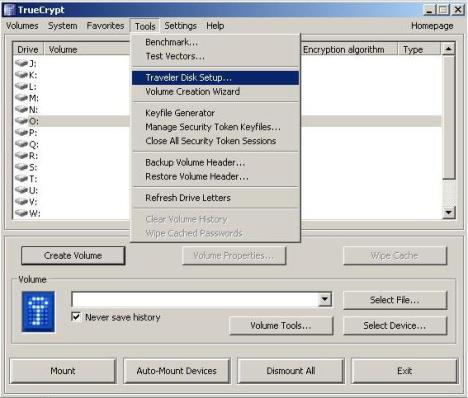
3. Pilih drive flash disk yang akan di enkripsi:
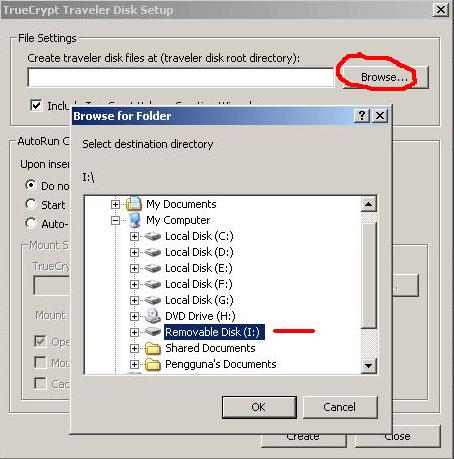
…lalu klik Close pada jendela Traveler Disk Setup.
4. Klik Create Volume pada jendela berikutnya:
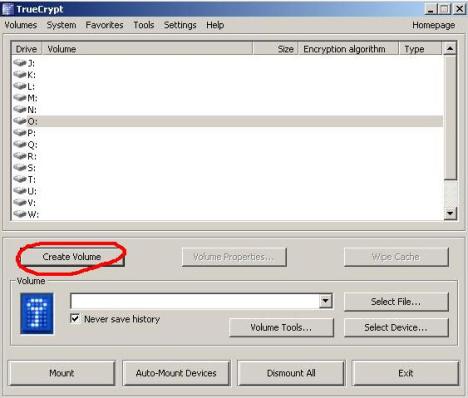
5. Pilih pilihan Create an encrypted file container lalu klik Next
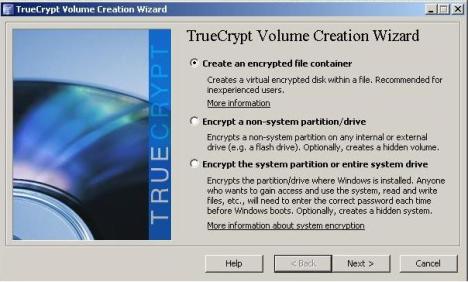
6. Pilih pilihan Hidden TrueCrypt Volume lalu klik Next
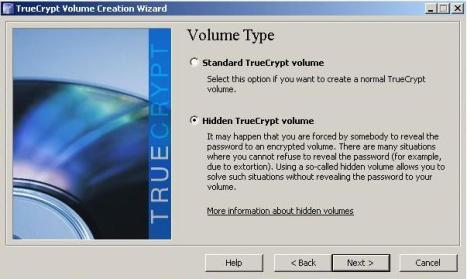
7. Pada jendela berikutnya, yaitu Volume Creation Mode, pilih Normal Mode, lalu klik Next.
8. Pada jendela berikutnya, yaitu Volume Creation, klik Select File, lalu arahkan ke drive flash disk, dan namai bebas file containernya. Contoh pada gambar saya namai file containernya OpenVol.
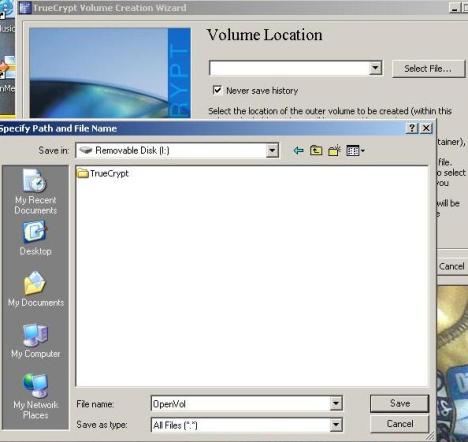
…Lalu klik Save
9. Pada jendela berikutnya, yaitu jendela Outer Volume Size, masukkan kapasitas penyimpanan pada flash disk anda. Pada contoh gambar, flash disk saya kapasitasnya 4 GB, jadi saya masukkan kapasitas aktualnya yaitu 3600 MB (nilai pembulatan).
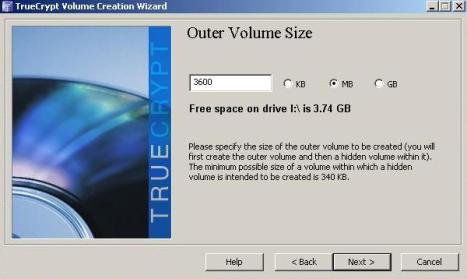
10. Masukkan password akses pada jendela berikutnya, lalu klik Next
11. Pada jendela berikutnya adalah proses formatting flash disk. Jangan lupa untuk mem-back up file anda di flash disk, karena flash disk akan diformat!
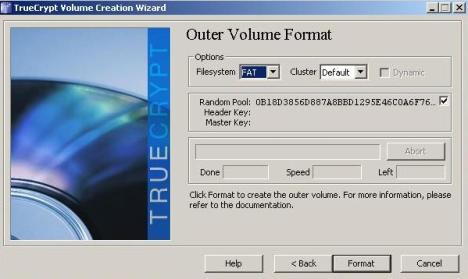
Sebelum klik tombol Format, geser-geser dulu kursor untuk mengacak enkripsi. Makin lama anda menggerakkan kursor, makin acak pula enkripsi, sehingga kemungkinan enkripsi ditembus makin kecil. Klik Format bila sudah siap memformat.
12. Klik Next pada jendela selanjutnya.
13. Pada jendela berikutnya, yaitu jendela Hidden Volume Size, kembali masukkan nilai kapasitas flash disk, yaitu seperti contoh, 3600 MB. lalu klik Next.
14. Klik OK pada kotak dialog yang muncul, dan selesai!
—–
Bagaimana cara mengakses data yang di enkripsi menggunakan TrueCrypt? Mudah saja:
1. Masukkan flash disk, buka folder TrueCrypt pada flash disk, dan jalankan file TrueCrypt.
2. Klik Select File pada jendela TrueCrypt yang muncul:
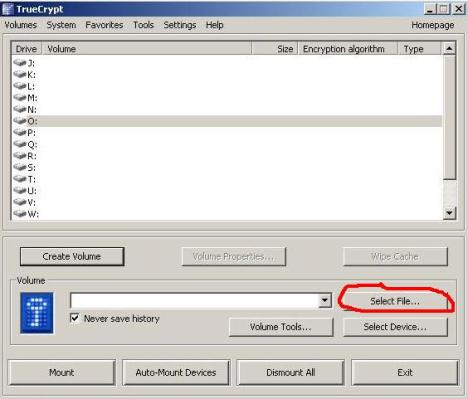
3. Pilih drive flash disk anda, klik file container yang telah dibuat sebelumnya pada POINT 8 diatas, lalu klik Open.
4. Maka akan muncul drive virtual pada Windows Explorer. Gunakan drive virtual tersebut untuk menyimpan file anda.
Setelah selesai mengakses file, kembali ke jendela TrueCrypt, lalu klik Dismount All. Maka flash disk akan kembali ter-enkripsi, dan file anda tidak terlihat pada eksplorer!.




1 komentar:
Casinos Near Casinos Near Casino Vicksburg - Mapyro
Best Casinos Near Casinos with Casinos Near Casino 보령 출장샵 Vicksburg. Closest, 3 minutes drive from 광양 출장안마 WYNN RESORTS BLVD, 1 경상남도 출장마사지 Casino Ave., WYNN RESORTS BLVD, 경상북도 출장마사지 US. 속초 출장샵
Posting Komentar